Ansluta till en dator via en BLUETOOTH-anslutning (Windows)
Den åtgärd där du registrerar en enhet med vilken du vill göra en BLUETOOTH-anslutning kallas ”parkoppling”.
Om du använder en enhet i kombination med högtalaren för första gången, parkoppla först enheterna. Utför samma procedur för att parkoppla andra enheter.
Operativsystem som stöds
Windows 10, Windows 8.1, Windows 7 SP1
Kontrollera följande innan du startar några operationer:
-
Att din dator är inom 1 m från högtalaren.
-
Att du har sänkt volymen på högtalaren och datorn till vilken högtalaren är ansluten till för att undvika att ett högt ljud plötsligt matas ut från högtalaren.
-
Förbered för att söka högtalaren på persondatorn.
För Windows 10
Välj [
 (Action Center)] - [Connect] i aktivitetsfältet längst ned till höger på skärmen.
(Action Center)] - [Connect] i aktivitetsfältet längst ned till höger på skärmen.
För Windows 8.1
Högerklicka på [Start], och klicka sedan på [Control Panel].
När [All Control Panel Items] visas, välj [Device and printer].
Om [Control Panel]-skärmen visas i stället för [All Control Panel Items], välj [Large icons] eller [Small icons] från [View by] längst upp till höger på skärmen.
För Windows 7
Klicka på [Start]-knappen och sedan på [Devices and Printers].
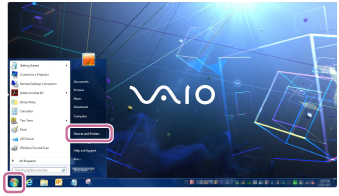
-
Tryck på
 (på/standby)-knappen.
(på/standby)-knappen.Högtalaren slås på. BLUETOOTH-indikatorn blinkar långsamt i vitt.
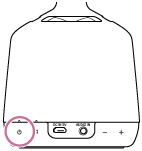
När du slår på högtalaren, försöker högtalaren att göra en BLUETOOTH-anslutning till den senast anslutna BLUETOOTH-enheten. Om det i närheten finns en BLUETOOTH-enhet som högtalaren tidigare varit ansluten till, och högtalaren slås på, kan det orsaka att högtalaren ansluts till den enheten automatiskt och att BLUETOOTH-indikatorn tänds i vitt. Stäng i detta fall av BLUETOOTH-funktionen eller stäng av strömmen till den för tillfället anslutna BLUETOOTH-enheten.
-
Tryck på och håll ned BLUETOOTH/
 PAIRING-knappen i cirka 2 sekunder.
PAIRING-knappen i cirka 2 sekunder.Högtalarens BLUETOOTH-indikator blinkar snabbt i vitt, och sedan avger högtalaren ett ljud* för att ange att den har gått in i parkopplingsläget.
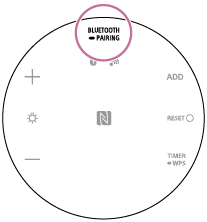
-
Utför parkopplingsproceduren på persondatorn.
Ansluta högtalaren till datorn via en BLUETOOTH-anslutning
-
Välj [Connect] i Action Center längst ned till höger på skärmen.

-
Välj [LSPX-S2].

Om [LSPX-S2] inte visas, utför åtgärden igen från steg
 .
.När parkopplingen är klar, upprättas BLUETOOTH-anslutningen automatiskt och [Connected music] visas på skärmen. Gå vidare till steg
 .
.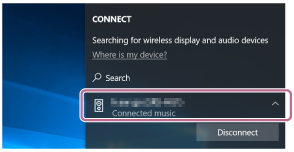
-
Klicka på [Add a device].
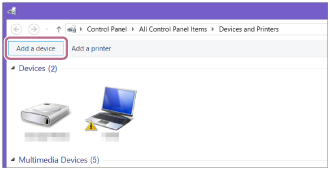
-
Välj [LSPX-S2] och klicka på [Next].
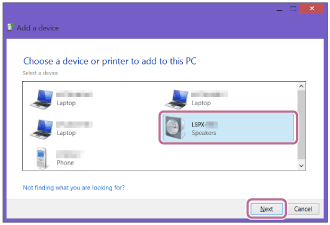
Om en nyckel* efterfrågas, skriv in ”0000”.
Om [LSPX-S2] inte visas, utför åtgärden igen från steg
 .
.* En nyckel kan kallas ”Lösenkod”, ”PIN-kod”, ”PIN-nummer” eller ”Lösenord”.
-
När följande skärm visas, klicka på [Close].
Datorn börjar installera drivrutinen.
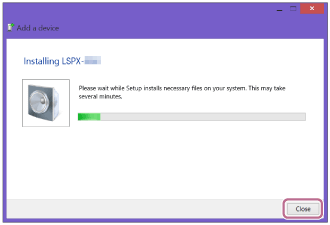
Märket [
 ] visas längst ned till vänster om [LSPX-S2]-ikonen under installationen. När [
] visas längst ned till vänster om [LSPX-S2]-ikonen under installationen. När [ ] tas bort, har installationen av drivrutinen slutförts. Gå vidare till steg
] tas bort, har installationen av drivrutinen slutförts. Gå vidare till steg .
.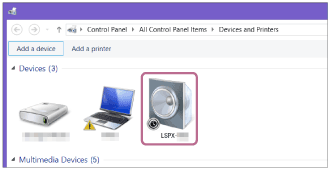
Beroende på persondatorn kan denna installation ta tid. Om installationen av drivrutinen tar för lång tid, kommer funktionen för automatisk avstängning (Automat. standby) att orsaka att den stängs av automatiskt. Om detta inträffar, slå på högtalaren igen.
-
-
Registrera högtalaren till datorn.
För Windows 10
När parkopplingen är klar, upprättas BLUETOOTH-anslutningen automatiskt och [Connected music] visas på skärmen. Gå vidare till steg
 .
.För Windows 8.1
-
Högerklicka på [LSPX-S2] i [Devices] och välj [Sound settings] från menyn som visas.
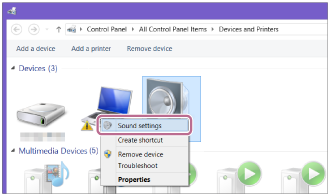
-
Bekräfta [LSPX-S2 Stereo] på [Sound]-skärmen.
-
Om det finns en markering (grön) vid [LSPX-S2 Stereo], gå vidare till steg
 .
.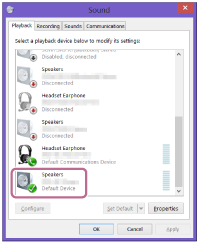
-
Om det inte finns en markering (grön) vid [LSPX-S2 Stereo], gå vidare till nästa steg (steg 3).
-
Om [LSPX-S2 Stereo] inte visas, högerklicka på [Sound]-skärmen, och välj sedan [Show Disabled Devices] på menyn som visas. Gå sedan vidare till nästa steg (steg 3).
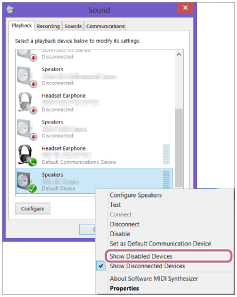
-
-
Högerklicka på [LSPX-S2 Stereo], och välj [Connect] från menyn som visas.
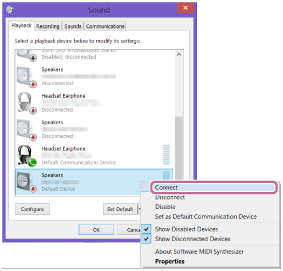
När högtalaren är ansluten, visas en markering vid [LSPX-S2 Stereo] på [Sound]-skärmen. Gå vidare till steg
 .
.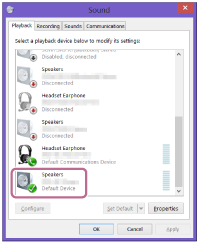
Om det inte går att klicka på [Connect] för [LSPX-S2 Stereo], välj [Disable] för den [Default Device] som för tillfället har en markering (grön).

För Windows 7
-
Dubbelklicka på [LSPX-S2] i [Devices].

-
Klicka på [Listen to Music].

När högtalaren är ansluten, visas en markering.

-
-
Lyssna efter ljudet* som anger att parkopplingen lyckats.
BLUETOOTH-indikatorn tänds också i vitt.
Tips
-
Om BLUETOOTH-funktionen för en enhet, med vilken högtalaren tidigare haft en BLUETOOTH-anslutning, är aktiverad, kommer högtalaren att återupprätta en anslutning när den slås på.
-
Proceduren som förklaras ovan är endast för vägledning. För detaljer, se bruksanvisningen för datorn som du använder.
OBS!
-
Efter cirka 5 minuter avbryts högtalarens parkopplingsläge och BLUETOOTH-indikatorn släcks. Om högtalarens parkopplingsläge avbryts innan proceduren är slutförd, gör om åtgärden från steg
 igen.
igen. -
Nyckeln för högtalaren är ”0000”. Om en nyckel förutom ”0000” anges på BLUETOOTH-enheten, går det inte att göra en parkoppling med högtalaren.
-
När BLUETOOTH-enheter väl är parkopplade, behöver man inte parkoppla dem igen, utom i följande fall:
-
Information om parkoppling har raderats efter reparation etc.
-
Högtalaren är redan parkopplad med 8 enheter och en annan enhet ska parkopplas.
Högtalaren kan parkopplas med högst 8 enheter. Om en ny enhet parkopplas efter det att 8 enheter redan har parkopplats, ersätts enheten som parkopplades allra först med den nya enheten.
-
Informationen om parkoppling med högtalaren har raderats från BLUETOOTH-enheten.
-
Högtalaren har initierats.
All information om parkoppling raderas. Om högtalaren initieras, kan det hända att du inte kan ansluta den till din dator eller till trådlös BLUETOOTH-teknik. Om detta inträffar, ta tillfälligt bort högtalarens information om parkoppling från datorn, och parkoppla dem sedan igen.
-
-
Högtalaren kan parkopplas med flera enheter, men den kan bara spela musik från en parkopplad enhet åt gången.
-
För att mata ut musik från en BLUETOOTH-enhet med anslutningskabeln fortfarande ansluten till AUDIO IN-uttaget, tryck antingen på BLUETOOTH/
 PAIRING-knappen på högtalarens undersida eller använd Sony | Music Center för att växla BLUETOOTH-enheten till den enhet som du vill använda för uppspelning.
PAIRING-knappen på högtalarens undersida eller använd Sony | Music Center för att växla BLUETOOTH-enheten till den enhet som du vill använda för uppspelning.